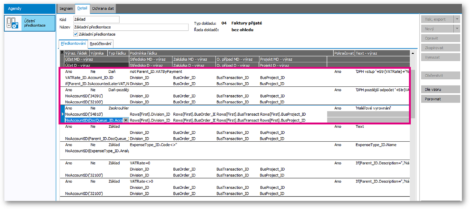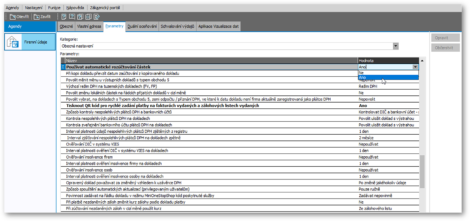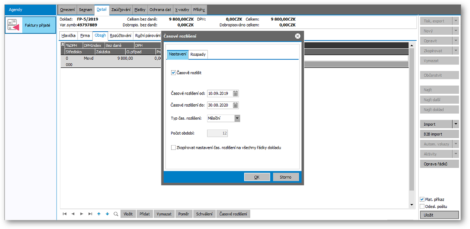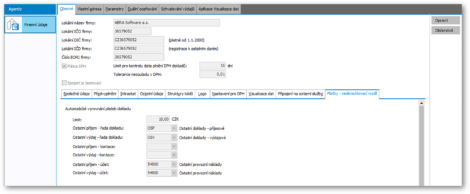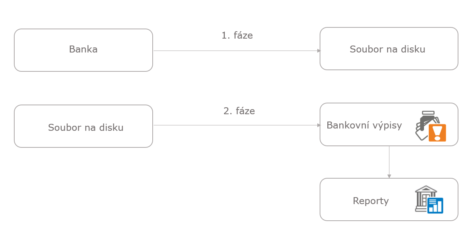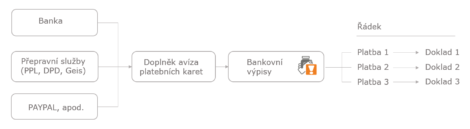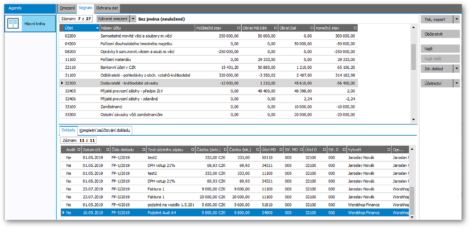8 tipů, jak efektivně zpracovávat účetnictví v ABRA Gen

Informační systém ABRA Gen vám pomůže zjednodušit, zefektivnit a automatizovat práci účetních. Ukážeme vám 8 tipů na různé chytré funkce, které významně urychlí zaúčtování dokladů a zároveň vám umožní dokonalou kontrolu firemních financí.
Využijte účetní předkontace
Významnou část zaúčtování účetních dokladů lze automatizovat pomocí tzv. předkontací. Stačí si jednou nastavit parametry opakujících se případů (účtů, řad dokladů, typu výdaje či příjmu, nastavení DPH apod.) a systém pak již sám automaticky doklad zaúčtuje podle zadaných pravidel. Není pak nutné na každém zdrojovém dokladu zadávat např. číslo účtu nebo vstupovat do rozúčtování dokladu.
ABRA Gen obsahuje již vlastní vzory předkontací pro nejčastější operace, které berou v úvahu aktuální legislativu – ty lze využít buď v dodané podobě, případně snadno pomocí jednoho tlačítka porovnat s vlastními pravidly a nastavit si žádoucí stav.
Při vlastních úpravách předkontací je vhodné nastavovat záznamy formou tzv. odkazů (namísto zadávání konkrétních čísel účtů). Odkazy mohou směřovat například na řadu dokladů, typ příjmu, DPH sazbu apod. Po jednorázovém vložení parametrů pak postačí podle typu operace odkázat na dané pravidlo – odkaz a požadovaný proces se automaticky realizuje.
Kde odkazy nejčastěji využijete
- Řady dokladů (faktury přijaté, vydané, ostatní doklady...)
- DPH sazby/DPH indexy
- Typy výdajů, typy příjmů
- Skladové typy, sklady
- Pokladny a bankovní účty
- Adresář firem (novinka od verze 19.4.)
Aktivujte automatické rozúčtování částek
V systému lze nastavit pravidla pro automatické rozúčtování jedné částky ze zdrojového dokladu na několik řádek. Tuto funkci je třeba povolit v nastavení firemních údajů. V Předkontacích pak najdete záložku Rozúčtování, kde lze nastavit vše potřebné.
Např. krácený odpočet daně lze realizovat v jednom řádku, případně rozúčtovat ručně. Po nastavení pravidla lze ponechat rozúčtování zcela v rukou ABRA Gen. Nastane-li při rozúčtování chyba, zbytek částky se zaúčtuje podle standardní předkontace jako běžná daň a vše lze následně opravit.
Použijte časové rozlišení
Tato poměrně nová funkce umožňuje časové rozlišení na dokladech, které přesahují do jiných období nebo měsíců. ABRA Gen generuje rozlišení podle zadaných parametrů, např. na faktuře přijaté po použití tlačítka časové rozlišení můžete zvolit, zda a jak chcete časově rozlišovat (měsíčně – 12/24/36 řádků, ročně (1/2…řádky). Nastaví se tedy časové rozmezí od – do, počet období a řádků. V rozpadu pak můžete aplikovat ještě ruční úpravy. Je však třeba mít předem nastaveno následující období, kam bude třeba zaúčtovat (např. nadcházející rok).
V parametrech je pro časové rozlišení nutné mít povoleno zaúčtování do jiných období. Časové rozlišení je součástí zdrojového dokladu, v případě jeho opravy se tedy vše samo přepočítá a zaúčtuje dle zadání.
Kde lze časové rozlišení využít:
- Faktury vydané a přijaté
- Dobropisy
- Ostatní doklady
- Interní doklady
- Pokladní příjmy a výdaje
Pracujte s haléřovým vyrovnáním
Tato novinka, která přibyla do systému spolu s verzí 19.4 umožňuje vyrovnávat drobné přeplatky a nedoplatky u plateb dokladů. Pokud zákazník zaplatí o haléře či jednotky korun více nebo méně, lze nastavit dorovnání tak, aby byly platby dokladů vyrovnány.
Automatické haléřové vyrovnání lze nastavit ve firemních údajích s použitím záložky Platby – zaokrouhlovací rozdíl. Zde postačí nastavit limit, řadu dokladů a číslo účtu pro zaúčtování. Po uložení výpisu se vytvoří ostatní doklad.
Není-li haléřové vyrovnání nastaveno automaticky, lze je nastavit v bankovním výpisu – zde lze doplatit pomocí tlačítka Doplatit. Pokud není vyrovnání provedeno včas nebo je zadává jiný uživatel, lze je provést v záložce Platby tlačítkem Doplatit na zdrojovém dokladu.
Ve kterých agendách využijete haléřové vyrovnání:
- Faktury vydané a přijaté a jejich dobropisy
- Zálohové listy přijaté, vydané
- Ostatní doklady
Neztrácejte čas s bankovními výpisy a rozúčtováním
Nemalou úsporu času a rutinní práce představuje možnost stažení bankovního výpisu v elektronické podobě do počítače, který pak systém sám automaticky importuje.
Přidruženou funkcí jsou tzv. avíza platebních karet, kdy z různých zdrojů (např. souhrnné platby přes PayPal, platby kartou od zákazníků či dobírky od přepravních společností) přijde jedna částka, kterou je třeba s pomocí avíza rozúčtovat na jednotlivé platby a připojit ke zdrojovým dokladům. Související poplatky jsou v rámci rozpadu zaúčtovány zápornou částkou do nákladů a zdrojové doklady jsou pak uhrazeny v plné výši.
Zrychlete procesy díky online schvalování
Podstatné zrychlení celého účetního procesu představuje možnost nastavení online schvalování dokladů a následně např. platebních příkazů či dalších kroků. Podrobnosti o možnostech Online schvalování se dozvíte v samostatném článku.
Účetní reporty a výkazy
Pro přehlednost, plánování i komunikaci v rámci firmy či navenek jsou přehledné reporty a výkazy k nezaplacení.
Jakákoliv data a seznamy, které lze označit, můžete velmi jednoduše exportovat do přehledné tabulky přímo do MS Excel nebo OpenOffice. Nejčastěji funkci využijete nejspíše v účetním deníku, knize faktur či na zálohových listech. Stačí označit záznamy určené k exportu, použít klávesovou zkratku Ctrl+Alt+E a otevře se Excel s tabulkou, kde snadno naformátujete sloupce a máte hotovo.
Dalším zobrazovacím nástrojem je hlavní kniha, kde lze záznamy pouze prohlížet. V zásadě nahrazuje zobrazení v účetním deníku. Jen je přehlednější a zobrazuje sumarizaci podobnou jako v předvaze, celkové zaúčtování a volitelně i účetní záznamy z účetních žádostí.
Z hlavní knihy se tedy proklikem dostaneme do účetnictví či přímo až na zdrojový doklad. Ke každému účtu lze sledovat, jaké doklady byly na konkrétní účet zaúčtovány a ve vedlejší záložce zaúčtování celého dokladu.
Také hlavní knihu lze exportovat včetně obratů za různá období, tisknout do PDF, případně také s cizí měnou, s textem apod.
Účetní výkazy jsou dalším užitečným nástrojem pro práci s účetními daty. ABRA Software dodává předdefinované výkazy dle zákonem stanovených parametrů – rozvaha v plném i zkráceném rozsahu apod.
TIP: Některé účty v účetních výkazech jsou mapovány podle analytiky. Je tedy dobré zkontrolovat a vyzkoušet, zda se vše exportuje do správných řádků a případně v XLS nastavit potřebné parametry, protože analytika každé firmy může být odlišná. Účetní výkazy lze uložit do XML, a importovat do daňového portálu (ještě před výpočtem daně!).
Získejte rychlý přehled díky vizualizaci účetních dat
Moderní vizualizace dat integrovaná přímo v ABRA Gen nabízí rychlý přehled o základních parametrech, v účetnictví tak zprostředkovává snadno dostupné a velmi přehledné informace o vývoji např. zisku, nákladů, výnosů s dalších ukazatelích.
Velmi užitečná jsou také Funkce pro MS Excel, které pracují přes moderní API rozhraní – umožňují online nahlížení do aktuálních dat z účetnictví namísto ručně sestavovaných reportů z výkazů a přehledů. V XLS tabulce lze snadno definovat požadované funkce a data se pak přehledně zobrazují v reálném čase.
Samostatný nástroj ABRA BI lze již nastavit zcela podle potřeb konkrétní firmy a přináší takřka neomezené možnosti práce s tabulkami, grafy a dalšími zobrazovacími nástroji. Vizuálně zpracovaná data jsou velmi užitečná pro vedení a řízení provozu firmy, plánování, maximalizaci zisku i eliminaci rizik.